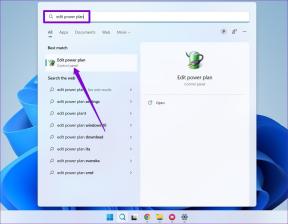Как убить программы, не отвечающие в Windows, из контекстного меню
Разное / / December 02, 2021
Трудно не согласиться, когда я говорю, что 8 из 10 раз мы открываем Диспетчер задач в Windows, это для завершения программ, которые не отвечают. Открытие диспетчера задач только для того, чтобы убить задачи, когда более одного приложения не отвечает, может занять много времени.
Сегодня я собираюсь показать вам простой трюк, с помощью которого вы можете мгновенно закрыть все неотзывчивые приложения в Windows из контекстного меню рабочего стола, вызываемого правой кнопкой мыши.
Примечание: Шаги включают редактирование реестра. Убедитесь, что вы сделайте резервную копию реестра на внешний диск заранее. Кроме того, мы сделали доступным измененный раздел реестра для загрузки в конце статьи на тот случай, если вы не хотите выполнять действия вручную.
Добавление команды
Шаг 1: Открытым Команда Run, и введите regedit и запустите его, чтобы открыть редактор реестра Windows от имени администратора.

Шаг 2: В редакторе перейдите к HKEY_CLASSES_ROOT \ DesktopBackground \ Shell и создайте новый ключ из контекстного меню. Назовите новый ключ
Убить задачу (или любое другое имя по вашему выбору). Щелкните правой кнопкой мыши задачу «Убить» и добавьте два строковых значения. Назовите их обоих Значок а также Позиция соответственно и установите значение как explorer.exe, 9 а также верхний. Это даст команде значок и закрепит его первым в контекстном меню.
Шаг 3: Снова щелкните правой кнопкой мыши на Ключ Kill Task и добавьте новый подключ. Назовите подключ как Командование и измените значение данных по умолчанию на taskkill / F / FI «STATUS eq NOT RESPONDING»


Вот и все, в следующий раз, когда вы щелкните правой кнопкой мыши на рабочем столе, вы увидите опцию «Убить задачу». Чтобы удалить его из меню, просто удалите созданный вами ключ в реестре.

При написании статьи я внес указанные изменения на своем компьютере. Если вы не хотите выполнять указанную выше задачу вручную, вы можете скачать резервную копию ключа реестра (ОБНОВИТЬ: Файл больше не доступен) и внес указанные выше изменения, просто запустив файл.